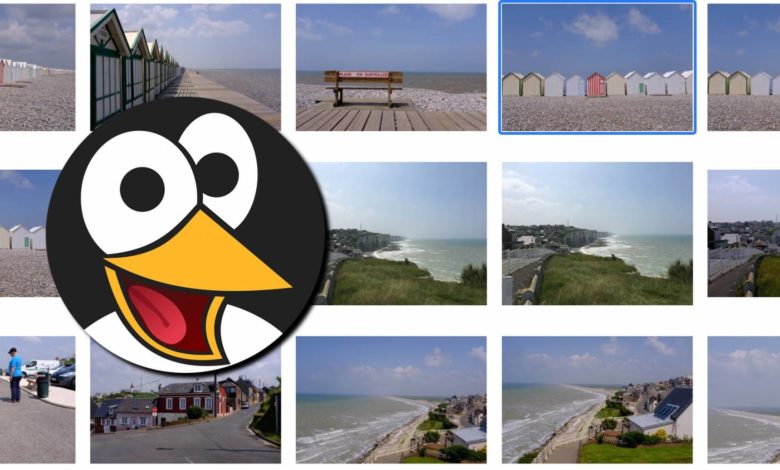
Anleitung: iPhone-Fotos in Linux importieren
iPhone und Linux? Da sträuben sich Open-Source-Apolegeten die Haare. Manchmal ist es allerdings sinnvoll: Etwa, um iPhone-Fotos in Linux importieren zu können.
Kollege Lang wird jetzt „NEEEEEIN!“ schreien, doch es gibt sie: Menschen, die auf dem Desktop Linux verwenden und als Smartphone ein iPhone. Schließlich ist Linux trotz aller Unkenrufe auch meinerseits ein gutes Betriebssystem und das iPhone nun einmal ein gutes Smartphone. Es spricht also nichts dagegen, beide Welten zu kombinieren, auch wenn dahinter höchst unterschiedliche Philosophien stehen. Einzig: Es gibt kein iTunes für Linux – wie kommen die iPhone-Bilder und Videos also auf den Linux-PC?
1. Die einfachste Möglichkeit: Cloud-Fotomediathek
Es gibt mehrere Möglichkeiten, iPhone-Bilder auf den Linux-PC zu übertragen. Die wohl einfachste ist dabei ein Cloud-Dienstleister. Dabei spielt es keine Rolle, welchen Ihr verwendet. Am einfachsten ist es aber wahrscheinlich, die iCloud-Fotomediathek zu verwenden: Zwar gibt es für Ubuntu kein iCloud-Dienstprogramm, aber das braucht Ihr auch gar nicht: Wenn Ihr Euch unter Linux mit dem Browser Eurer Wahl auf Apples iCloud einloggt, könnt Ihr unter „Fotos“ auf eine mit Apples Fotos-App für das iPhone vergleichbare Weboberfläche zugreifen.
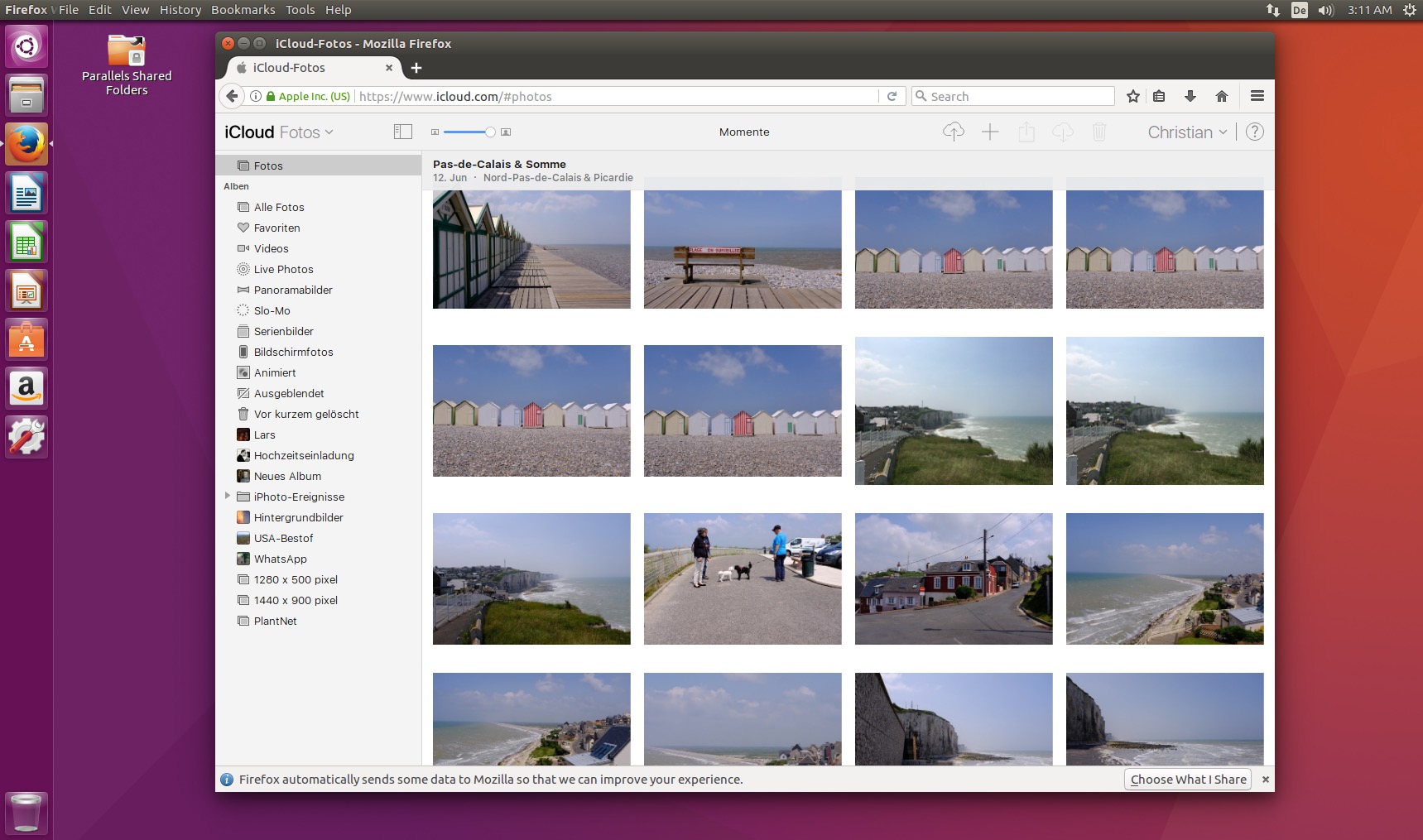
Wenn Ihr die Bilder in Vollbild-Ansicht anschaut, könnt Ihr sie über das kleine Download-Symbol (Wolke mit Pfeil nach unten) auf Euren Linux-PC laden. Leider hat Apple die Mehrfachmarkierung in Fremd-Browsern gestrichen, weshalb das eine sehr mühselige Aufgabe ist und sich nur für Einzelbilder lohnt, die Ihr auf den Linux-PC kopieren wollt. Deshalb empfiehlt sich der Einsatz eines anderen Cloud-Sync-Tools wie etwa Dropbox oder Google Drive, um größere Bildersammlungen zwischen iPhone und Linux zu synchronisieren. Natürlich gehen auch die Sync-Tools Eurer NAS-Systeme.
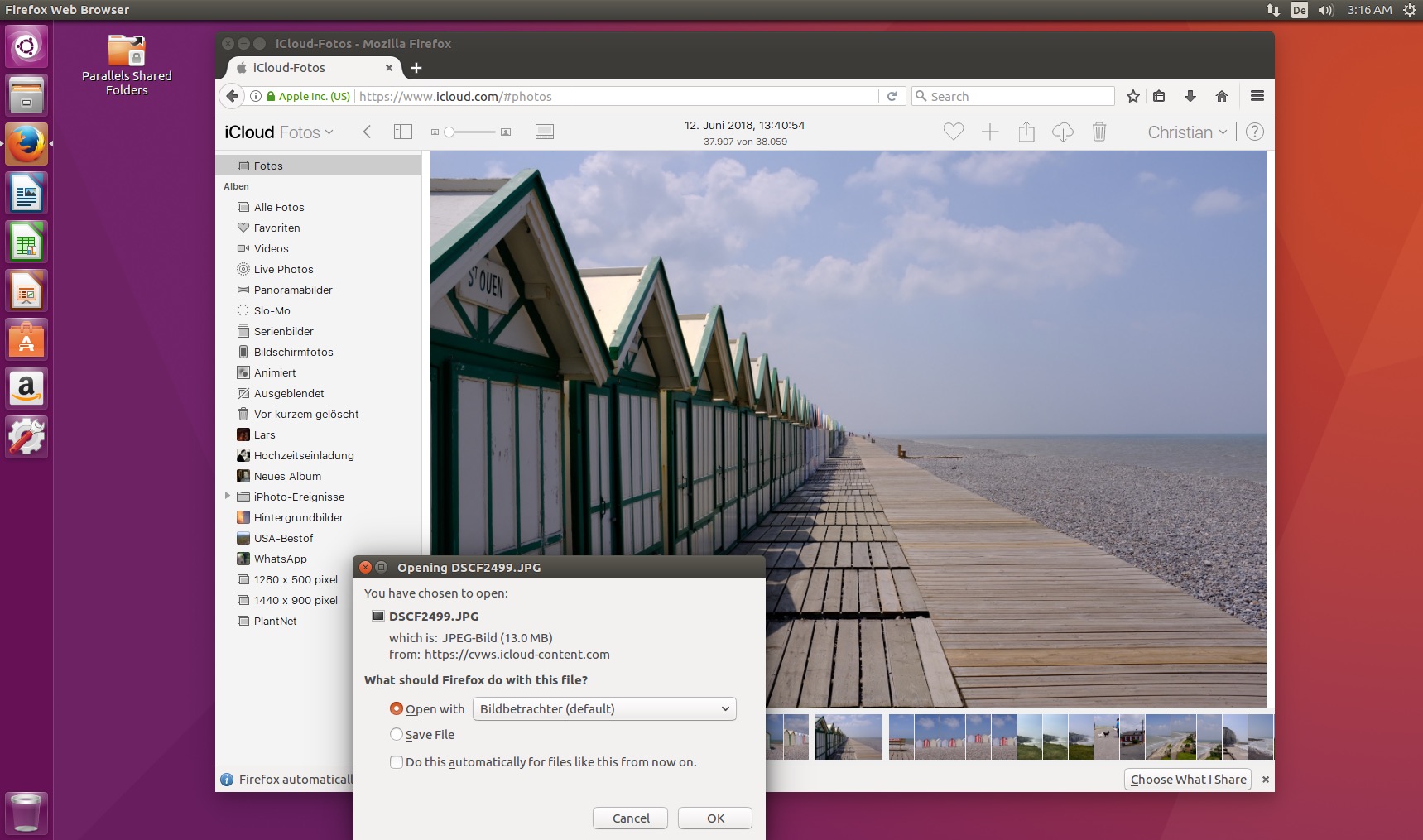
2. iPhone-Fotos in Linux importieren: Direktübertragung per WLAN
Zum Glück gibt es noch eine Möglichkeit, iPhone-Fotos auf Linux zu übertragen, ohne die Cloud zu benutzen. Ich weiß ja, wie fimschig Linux-User manchmal mit bösen Konzernen und der Cloud sind. Wer sein iPhone jemals mit Linux verbunden hat, weiß aber auch: Zunächst passiert erst einmal gar nichts. Zum Glück gibt es zahlreiche iPhone-Apps, die sich dieses Problems annehmen und eine WLAN-Übertragung von Fotos erlauben. Kostenlose Vertreter Photo Transfer Wi-Fi oder Simple Transfer.
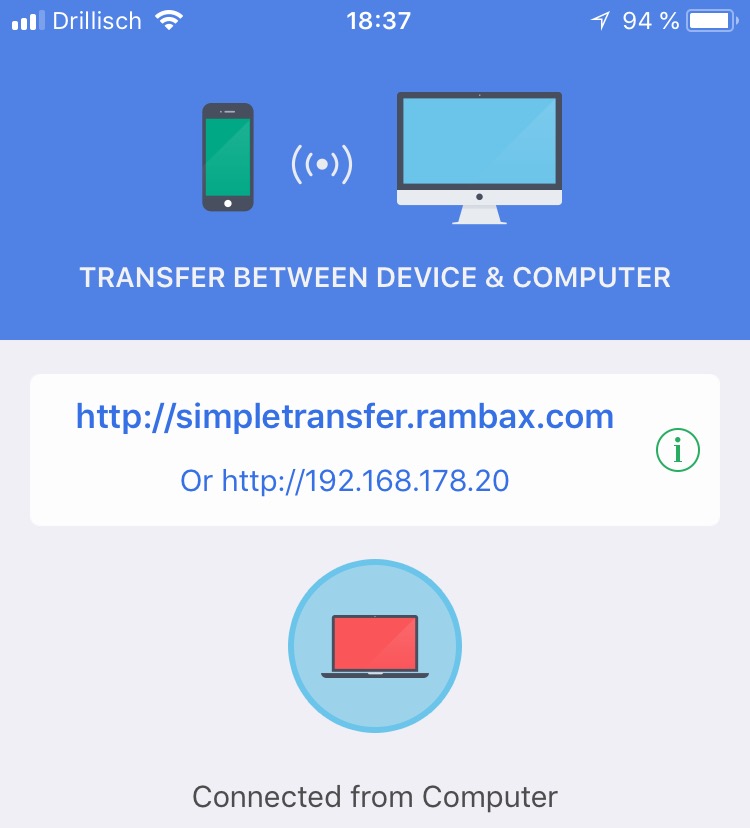
Vom Funktionsprinzip sind diese Apps aber immer identisch: Sie eröffnen auf dem iPhone einen Webserver, der den Bilderordner im LAN freigibt. Jeder Rechner, der sich im gleichen Netzwerk befindet, kann dann mit dem Webbrowser auf diesen Server zugreifen und von dort aus Bilder laden. Das gilt nicht nur für Linux, sondern auch für Macs oder Windows-Rechner. Dazu muss einfach die von der App vorgegebene URL im Browser des jeweiligen Systems eingegeben werden.
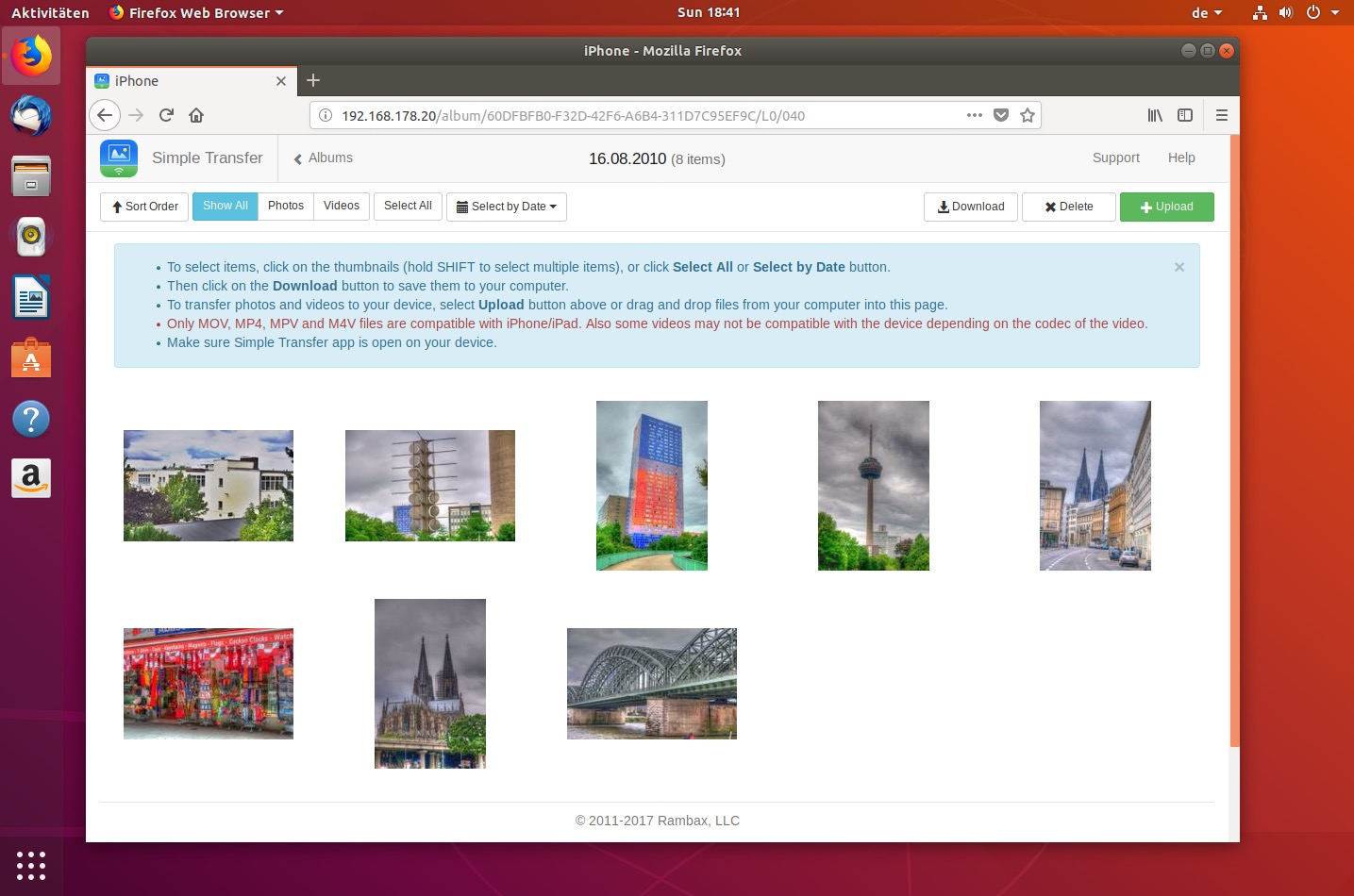
3. iPhone direkt mit Linux verbinden, um Fotos zu importieren
Eine dritte Möglichkeit ist eine Direktverbindung zwischen iPhone und Linux-PC per Lightning-Kabel. Moderne Linux-Varianten wie etwa Ubuntu 18.04 haben diese Möglichkeit an Bord. Allerdings hat das in unseren Tests nicht reibungslos funktioniert: Die für die Übertragung zuständige libimobile-Bibliothek ist derzeit nicht mit iOS 11.4 kompatibel und hängt ohnehin grundsätzlich hinterher. Auch mit Tools wie Shotwell klappte die Verbindung bei uns nicht, stattdessen stürzte entweder das Programm oder das iPhone ab. Grundsätzlich probieren könnt Ihr es aber trotzdem: Das iPhone sollte nach dem Anschließen im in Ubuntu vorinstallierten Shotwell auftauchen. Oder Ihr könnt es im Nautilus-Dateimanager mit afc://(Seriennummer des iPhones):3/ aufrufen.

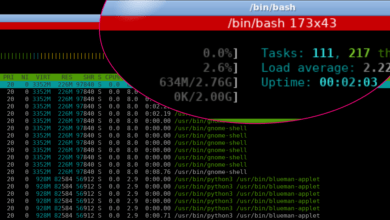
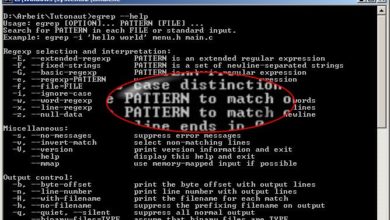
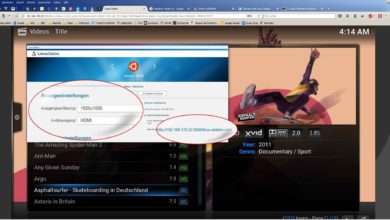



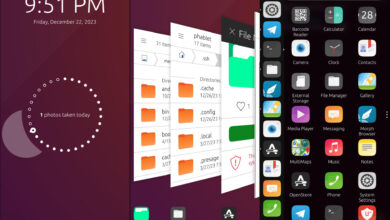
1000 Dank! „Simple Transfer“ funktioniert wirklich großartig – genau das habe ich gebraucht um ein altes Laptop mit Mint 4.3 für den Datenaustausch verwenden zu können :-)
Grade probiert: ein aktulles iPhone an Ubuntu 18.04 angeschlossen: Das DCIM-Verzeichnis wird auf dem PC angezeigt, die Fotos können einfach rüberkopiert werden.
Eine noch einfachere Lösung: Mit dem Browser der Wahl snapdrop.net und die gewünschten Fotos dann auf der Senderseite (vermutlich iphone) in das Browserfenster ziehen und dann auf der Empfängerseite (das Linux der Wahl) die Fotos empfangen und abspeichern.
Da hast du natürlich völlig recht. Allerdings ist der Beitrag auch recht alt. Hier der Link zu unserem Snapdrop-Beitrag: https://www.tutonaut.de/dateien-ohne-umwege-zwischen-ios-android-und-dem-desktop-austauschen/
Unter Ubuntu 18.04 plus Verwandtschaft reicht es GtkPod zu installieren (sudo apt-get install gtkpod). Dann taucht das iPhone im Dateimanager (PCManFm) auf und Dateien können via USB – Kabel kopiert und gelöscht werden.
Danke für den Tipp von Johannes! Obwohl die Nachricht drei Jahre alt ist, hat die Installtion des Paketes gtkpod dann in Zusammenhang mit dem ‚alten‘ Ipad 3G geklappt, um Fotos zu kopieren. Mehr wollte ich nicht. Kein Airpod. Kein WLAN. Linux 5.4.0-107 18.04.1 Mate.
…danke für diesen Tipp!
Ein „sudo apt install gtkpod“ unter LinuxMint 21.1 u. einem iPhone 12 Mini(BS 16.5).
Funktioniert perfekt.
Meine Kombination ist seit krzem ein altgedienter Linux-Rechner gepaart mit einem Ipad 6, aber ja es geht durchaus, auf meinem Rechner ist Linux das bevorzugte System, aber meinen Ausbrecher von Apple habe ich ganz andere Möglichkeiten, als ich es je mit dem Ubuntu-Touch, und erst recht mit einem Androiden je hätte. Mann muss auch mal über den Tellerrand schauen.